表格设置密码怎么设置 Excel表格怎么设置密码保护
时间:2024-03-02 来源:互联网 浏览量:
在日常的工作中,我们经常会使用Excel表格来整理和存储数据,为了保护表格中的重要信息不被他人恶意篡改或查看,我们可以设置密码来保护Excel表格。设置密码保护Excel表格可以有效防止他人未经授权的访问和修改,确保数据的安全性和保密性。接下来我们将介绍如何在Excel中设置密码保护以及一些注意事项。
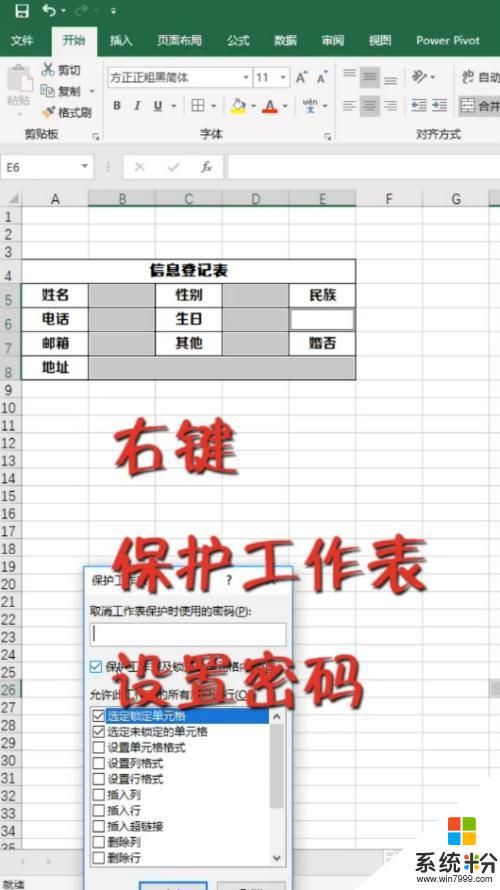
第一步
首先打开你需要加密的Excel表格,打开之后找到文件选项。点击出现下拉框,找到另存为选项,点击工具选项,找到常规选项,点击进入操作界面。
第二步
需要设置的密码有两个,一个是打开excel文件的时候所需要的密码。一个是修改excel表中的数据所需要的密码,填写之后点击确定,会弹出一个再次确认密码框,再次输入密码即可,至此密码的添加已经完成。
第三步
打开刚才加密过的文件,此时我们并不能直接进入文件。需要我们输入密码,输入刚才设置的密码即可,如果你也设置了修改数据密码,接着便会弹出输入修改密码对话框,可以输入密码进入;
也可以以只读模式进入,当然只读的话不能修改表数据。
以上是有关如何设置表格密码的全部内容,如果您遇到类似问题,可以参考本文中提到的步骤进行修复,希望这能对您有所帮助。
我要分享:
相关教程
- ·excel表格加密码怎么设置密码 Excel如何设置保护密码
- ·怎么把表格设置密码 Excel如何设置工作表保护密码
- ·excel表格去除密码怎么设置|excel表格除去密码的方法
- ·如何设置excel表格;怎么设置表格的行高列宽
- ·excel怎么设置不能修改表格内容 excel如何设置数据保护不可修改
- ·excel表格选择项怎么设置 Excel表格中选择项的自定义设置
- ·戴尔笔记本怎么设置启动项 Dell电脑如何在Bios中设置启动项
- ·xls日期格式修改 Excel表格中日期格式修改教程
- ·苹果13电源键怎么设置关机 苹果13电源键关机步骤
- ·word表格内自动换行 Word文档表格单元格自动换行设置方法
电脑软件热门教程
- 1 侍道4codex dlc如何解锁 解锁方法一览 侍道4codex dlc解锁的方法 解锁方法一览
- 2 怎么设置让手机显示来自iPhone 设置让手机显示来自iPhone的方法
- 3 文件助手文件怎样保存在电脑 在电脑中保存微信文件传输助手的文档步骤
- 4网页验证码无法显示 网页不显示验证码怎么解决 网页验证码无法显示 网页不显示验证码怎么处理
- 5如何设置让电脑禁止访问某个网址 设置让电脑禁止访问某个网址的方法
- 6Excel中怎么将数据修约至小数点后两位或者三位 Excel中将数据修约至小数点后两位或者三位的方法
- 7电脑上的文件可以传到手机上吗 教你将电脑上的文件传到手机上的技巧
- 8Windows桌面图标不能自由拖动改变位置怎么解决? Windows桌面图标不能自由拖动改变位置怎么处理?
- 9华硕笔记本触摸板如何关 华硕笔记本触摸板关的方法有哪些
- 10电脑连接电视分辨率不对 电脑和电视机分辨率不匹配怎么解决
